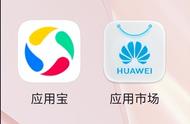从正面来看,惠普LaserMFP1188pnw主体采用白色外观,中部操控单元和出纸单元采用较为耐用且更具辨识性的黑色。

值得注意的是,标配传真功能的惠普LaserMFP1188pnw,随机听筒安装在机身左侧,这样设计可以方便用户通过右手在操控单元上进行拨号和操作,非常人性化。

在机身底部,是惠普LaserMFP1188pnw可容纳150页普通复印纸的开放式纸盒,小微企业用户可根据日常打印的需求,随时更换为A4、A5、B5等幅面的打印介质。

相比于市场中常见的打印产品而言,在惠普LaserMFP1188pnw处处可以看到其处理细节的功力,该产品将电源和数据接口设计在机身左后部,方便用户右手插拔安装,同时利用内凹的设计,让该产品可以贴墙放置,进一步减少了产品占地的空间。
·小微企业多维度需求如何解?
作为一款集打印、扫描、复印、传真等功能于一体的黑白激光打印类产品,惠普LaserMFP1188pnw如何解决小微企业日常多维度的打印需求呢?
1.批量扫描/复印更高效
对于小微企业员工而言,批量扫描/复印操作也许是日常使用打印产品时遇到的最大问题。确实,很多入门级多功能一体打印产品采用盖板式扫描单元,当员工想要进行批量扫描/复印操作时,不仅需要反复打开扫描盖板更换需要扫描/复印的文档,更为关键的是,执行批量扫描/复印的员工需要紧守在打印机前重复进行操作,这对于小微企业宝贵的人力成本无疑是极大的浪费。